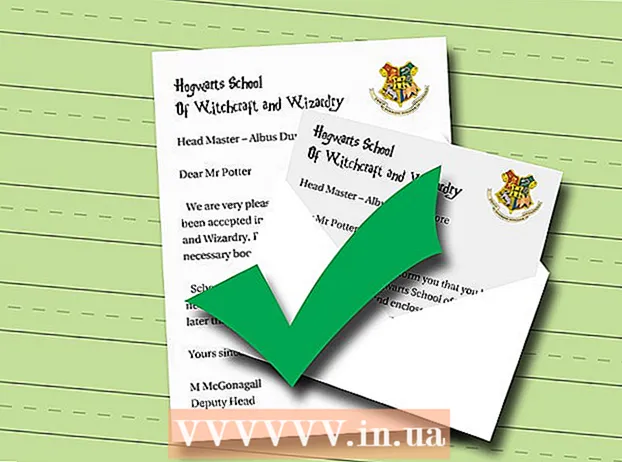Аўтар:
William Ramirez
Дата Стварэння:
18 Верасень 2021
Дата Абнаўлення:
1 Ліпень 2024

Задаволены
- крокі
- Метад 1 з 3: Выкарыстоўвайце StayFocusd (Google Chrome)
- Метад 2 з 3: Выкарыстоўвайце LeechBlock (Firefox)
- Метад 3 з 3: Выкарыстоўвайце KeepMeOut (любой брайзер)
- парады
- папярэджання
Усе мы ведаем, як могуць адцягваць звыклыя для нас Facebook, Twitter, розныя блогі і іншыя сайты, у той час, калі вы спрабуеце зрабіць якую-небудзь працу ў Інтэрнэце.
Гэты артыкул раскажа вам аб некаторых метадах, якія вы можаце выкарыстоўваць, каб не адцягваць увагу на адымае час сайты, а засяродзіцца на працы ці вучобе. З дапамогай пашырэнняў і прыкладанняў, якія вы можаце ўсталяваць, вы заўважыце, што значна прасцей перастаць адцягвацца падчас працы ў сеткі.
крокі
 1 Даведайцеся свайго ворага. Вызначце, што менавіта адцягвае вашу ўвагу падчас працы ў сеткі. Часцей за ўсё адцягваюць увагу:
1 Даведайцеся свайго ворага. Вызначце, што менавіта адцягвае вашу ўвагу падчас працы ў сеткі. Часцей за ўсё адцягваюць увагу: - сайты сацыяльных сетак, такія як Facebook і Twitter
- форумы
- электронная пошта
- чаты
- навінавыя сайты
- фінансавыя сайты
- онлайн-гульні, такія як FarmVille, CityVille і інш.
- інтэрактыўныя сайты, такія як Вікіпедыя ці ваш блог.
 2 Дэактывуе абвесткі ад адцягваюць вас рэсурсаў. Часам менавіта абвесткі (гук, сігнал, ўсплывальнае паведамленне) прымушаюць вас вярнуцца на такі сайт і адцягнуцца ад працы. На шчасце, у большасці выпадкаў можна адключыць абвесткі. У Facebook, напрыклад, націсніце "Налады" ў правым верхнім куце і абярыце «Настройкі ўліковага запісу», затым «Апавяшчэнні» і адключыце ўсе паведамлення.
2 Дэактывуе абвесткі ад адцягваюць вас рэсурсаў. Часам менавіта абвесткі (гук, сігнал, ўсплывальнае паведамленне) прымушаюць вас вярнуцца на такі сайт і адцягнуцца ад працы. На шчасце, у большасці выпадкаў можна адключыць абвесткі. У Facebook, напрыклад, націсніце "Налады" ў правым верхнім куце і абярыце «Настройкі ўліковага запісу», затым «Апавяшчэнні» і адключыце ўсе паведамлення.  3 Вызначце выразныя мэты таго, што вы хочаце зрабіць у Інтэрнэце. Вельмі лёгка адцягвацца, калі вашы мэты расплывістыя. Напрыклад, замест таго, каб сказаць сабе: «Я збіраюся адказаць на электронныя лісты», вызначыце мэта: «Я збіраюся адказаць на 20 электронных лістоў і зрабіць Х».
3 Вызначце выразныя мэты таго, што вы хочаце зрабіць у Інтэрнэце. Вельмі лёгка адцягвацца, калі вашы мэты расплывістыя. Напрыклад, замест таго, каб сказаць сабе: «Я збіраюся адказаць на электронныя лісты», вызначыце мэта: «Я збіраюся адказаць на 20 электронных лістоў і зрабіць Х».  4 Выкарыстоўвайце адцягваючыя фактары як ўзнагароджанне. Калі ў вас ёсць выразная задача, як апісана ў папярэднім кроку, вазьміце за правіла, што вы не пяройдзеце на якія адцягваюць вас сайты, пакуль не выканаеце задачу. Вызначыце для сябе задачы на бліжэйшыя 1-2 гадзіны. Калі задача выканана, у якасці ўзнагароды зайдзіце на адзін з такіх сайтаў. Знаходзячыся на такім сайце, лёгка страціць кошт часу. Усталюйце таймер, каб наведванне сайта не перарасло ў марнаванне каштоўнага працоўнага часу. Напрыклад, падайце сабе 10 хвілін для наведвання сайта навін. Як толькі 10 хвілін скончацца, перайдзіце да наступнай задачы.
4 Выкарыстоўвайце адцягваючыя фактары як ўзнагароджанне. Калі ў вас ёсць выразная задача, як апісана ў папярэднім кроку, вазьміце за правіла, што вы не пяройдзеце на якія адцягваюць вас сайты, пакуль не выканаеце задачу. Вызначыце для сябе задачы на бліжэйшыя 1-2 гадзіны. Калі задача выканана, у якасці ўзнагароды зайдзіце на адзін з такіх сайтаў. Знаходзячыся на такім сайце, лёгка страціць кошт часу. Усталюйце таймер, каб наведванне сайта не перарасло ў марнаванне каштоўнага працоўнага часу. Напрыклад, падайце сабе 10 хвілін для наведвання сайта навін. Як толькі 10 хвілін скончацца, перайдзіце да наступнай задачы.  5 Спыніце зварот да гэтых сайтаў. Калі вы не можаце кантраляваць сябе, каб абмежаваць час знаходжання на забаўляльных сайтах, вы павінны змясціць такія сайты па-за зонай дасяжнасці. Існуе мноства інструментаў браўзэра і пашырэнняў, якія могуць перашкаджаць наведвання забаўляльных сайтаў.Патрэніруюцца сілу волі перад тым, як звярнуцца да гэтага кроку!
5 Спыніце зварот да гэтых сайтаў. Калі вы не можаце кантраляваць сябе, каб абмежаваць час знаходжання на забаўляльных сайтах, вы павінны змясціць такія сайты па-за зонай дасяжнасці. Існуе мноства інструментаў браўзэра і пашырэнняў, якія могуць перашкаджаць наведвання забаўляльных сайтаў.Патрэніруюцца сілу волі перад тым, як звярнуцца да гэтага кроку!
Метад 1 з 3: Выкарыстоўвайце StayFocusd (Google Chrome)
 1 Усталюйце пашырэнне StayFocused з Chrome Web Store. Прамая спасылка: https://chrome.google.com/webstore/detail/laankejkbhbdhmipfmgcngdelahlfoji?hl=en-US.
1 Усталюйце пашырэнне StayFocused з Chrome Web Store. Прамая спасылка: https://chrome.google.com/webstore/detail/laankejkbhbdhmipfmgcngdelahlfoji?hl=en-US.  2 Выкарыстоўвайце пашырэнне. Вы ўбачыце маленькі сіні значок у выглядзе гадзін у верхняй частцы браўзэра. Націсніце на яго.
2 Выкарыстоўвайце пашырэнне. Вы ўбачыце маленькі сіні значок у выглядзе гадзін у верхняй частцы браўзэра. Націсніце на яго.  3 Націсніце на «Заблакаваць гэты сайт», калі вы хочаце зрабіць усё лёгка і хутка. Калі вы хочаце скарыстацца больш дакладнай наладай, прачытайце наступныя крокі.
3 Націсніце на «Заблакаваць гэты сайт», калі вы хочаце зрабіць усё лёгка і хутка. Калі вы хочаце скарыстацца больш дакладнай наладай, прачытайце наступныя крокі.  4 Націсніце на «Дадатковыя параметры». Калі ласка, увядзіце URL, які вы хочаце, і абярыце "заблякаваць» або «дазволіць».
4 Націсніце на «Дадатковыя параметры». Калі ласка, увядзіце URL, які вы хочаце, і абярыце "заблякаваць» або «дазволіць».  5 Націсніце на «Настройкі» і выберыце максімальны час да блакавання сайта. Ўвядзіце колькасць хвілін у поле ўводу і націсніце «Устанавіць».
5 Націсніце на «Настройкі» і выберыце максімальны час да блакавання сайта. Ўвядзіце колькасць хвілін у поле ўводу і націсніце «Устанавіць».  6 Дадайце спіс сайтаў у налады. Кожны раз, калі вы наведаеце якой-небудзь сайт з гэтага спісу, колькасць часу, праведзенае на сайце, будзе адымацца з таймера. Такім чынам, калі таймер настроены на 15 хвілін, і вы дадалі ў спіс сайтаў Facebook і Twitter, то ў вас будзе ўсяго толькі 15 хвілін у дзень на наведванне гэтых сайтаў.
6 Дадайце спіс сайтаў у налады. Кожны раз, калі вы наведаеце якой-небудзь сайт з гэтага спісу, колькасць часу, праведзенае на сайце, будзе адымацца з таймера. Такім чынам, калі таймер настроены на 15 хвілін, і вы дадалі ў спіс сайтаў Facebook і Twitter, то ў вас будзе ўсяго толькі 15 хвілін у дзень на наведванне гэтых сайтаў.  7 Перайдзіце да крайніх мераў. Калі нічога з вышэйпералічанага ня дапамагло, скарыстайцеся такой опцыяй прыкладання StayFocusd як "The Nuclear Option". У наладах націсніце на "The Nuclear Option". З дапамогай гэтай опцыі вы можаце заблакаваць або ўсю сетку, альбо ўсё за выключэннем сайтаў са спісу «Дазволеныя». Калі ласка, увядзіце значэнне часу, якое пройдзе да поўнага адключэння сеткі, наладзьце іншыя опцыі і націсніце на "Nuke 'Em!". Выкарыстоўвайце гэтую опцыю з асцярожнасцю - вы можаце не выканаць пастаўленыя задачы, так як вы можаце блакаваць якой-небудзь патрэбны сайт, напрыклад, электронную пошту, якая неабходная вам для выканання бягучай задачы.
7 Перайдзіце да крайніх мераў. Калі нічога з вышэйпералічанага ня дапамагло, скарыстайцеся такой опцыяй прыкладання StayFocusd як "The Nuclear Option". У наладах націсніце на "The Nuclear Option". З дапамогай гэтай опцыі вы можаце заблакаваць або ўсю сетку, альбо ўсё за выключэннем сайтаў са спісу «Дазволеныя». Калі ласка, увядзіце значэнне часу, якое пройдзе да поўнага адключэння сеткі, наладзьце іншыя опцыі і націсніце на "Nuke 'Em!". Выкарыстоўвайце гэтую опцыю з асцярожнасцю - вы можаце не выканаць пастаўленыя задачы, так як вы можаце блакаваць якой-небудзь патрэбны сайт, напрыклад, электронную пошту, якая неабходная вам для выканання бягучай задачы.
Метад 2 з 3: Выкарыстоўвайце LeechBlock (Firefox)
 1 У браўзэры Firefox, загрузіце пашырэнне LeechBlock. Вы можаце зрабіць гэта сдесь: https://addons.mozilla.org/en-US/firefox/addon/leechblock. Усталюйце пашырэнне. магчыма, пасля гэтага спатрэбіцца перазагрузка браўзэра Firefox.
1 У браўзэры Firefox, загрузіце пашырэнне LeechBlock. Вы можаце зрабіць гэта сдесь: https://addons.mozilla.org/en-US/firefox/addon/leechblock. Усталюйце пашырэнне. магчыма, пасля гэтага спатрэбіцца перазагрузка браўзэра Firefox.  2 Націсніце на ўкладку "Firefox", размешчаную ў левым верхнім куце браўзэра. (Майце на ўвазе, што гэта тычыцца Firefox 6. У больш ранніх версіях Firefox націсніце на «Інструменты» -> «Дадаткі».
2 Націсніце на ўкладку "Firefox", размешчаную ў левым верхнім куце браўзэра. (Майце на ўвазе, што гэта тычыцца Firefox 6. У больш ранніх версіях Firefox націсніце на «Інструменты» -> «Дадаткі».  3 У мэнэджар дадаткаў, які адкрыецца ў новай ўкладцы, націсніце на «Опцыі» насупраць LeechBlock.
3 У мэнэджар дадаткаў, які адкрыецца ў новай ўкладцы, націсніце на «Опцыі» насупраць LeechBlock. 4 Выберыце сайты, якія вы хочаце блакаваць.
4 Выберыце сайты, якія вы хочаце блакаваць.- Калі ласка, увядзіце імя для гэтага блока.
- Калі ласка, увядзіце URL сайтаў. Ці не дадавайце "www". Націсніце «Далей».
 5 Усталюйце перыяд, калі блок будзе актыўны.
5 Усталюйце перыяд, калі блок будзе актыўны.- Увядзіце перыяды часу. Зрабіце гэта ў 24-гадзіннікавым фармаце, але не стаўце двукроп'е ў сярэдзіне. Напрыклад, увядзіце: 0900-1700, замест 9-5.
- Усталюйце «дазволены перыяд» перад тым, як актываваць блок. Напрыклад, вы можаце ўсталяваць «дазволены перыяд» у 15 хвілін у дзень для гэтых сайтаў, але не больш.
- Выберыце дні тыдня, у якія блок будзе актыўны. Націсніце «Далей».
 6 Выберыце, якія URL LeechBlock будзе прапускаць пры актыўным блоку.
6 Выберыце, якія URL LeechBlock будзе прапускаць пры актыўным блоку.- Націсніце на ўкладку «Забараніць доступ да опцыям гэтага блока» - каб спыніць магчымасць змяніць час працы блока перад яго актывацыяй.
 7 Націсніце «ОК», каб актываваць дадатак.
7 Націсніце «ОК», каб актываваць дадатак.
Метад 3 з 3: Выкарыстоўвайце KeepMeOut (любой брайзер)
 1 Перайдзіце на сайт KeepMeOut. Ён размешчаны па адрасе: http://keepmeout.com.
1 Перайдзіце на сайт KeepMeOut. Ён размешчаны па адрасе: http://keepmeout.com.  2 Увядзіце параметры.
2 Увядзіце параметры. 3 Націсніце на «Дадатковыя параметры», каб усталяваць час актыўнасці гэтага блакавальнікі. Выкарыстоўвайце стрэлкі, каб наладзіць час, калі дадзены сайт будзе блакаваць адцягваючыя вас сайты.
3 Націсніце на «Дадатковыя параметры», каб усталяваць час актыўнасці гэтага блакавальнікі. Выкарыстоўвайце стрэлкі, каб наладзіць час, калі дадзены сайт будзе блакаваць адцягваючыя вас сайты.  4 Націсніце на "Пацьвердзіць». Дачакайцеся загрузкі сайта.
4 Націсніце на "Пацьвердзіць». Дачакайцеся загрузкі сайта.  5 Адкрыйце спасылку, прадстаўленую ў новай ўкладцы.
5 Адкрыйце спасылку, прадстаўленую ў новай ўкладцы. 6 Дадайце спасылку ў закладкі, вынікаючы метадзе, якi прапануецца для вашага браўзэра.
6 Дадайце спасылку ў закладкі, вынікаючы метадзе, якi прапануецца для вашага браўзэра. 7 Змесціце закладку на панэль закладак ці панэль абраных сайтаў вашага браўзэра.
7 Змесціце закладку на панэль закладак ці панэль абраных сайтаў вашага браўзэра. 8 Выкарыстоўвайце гэтую закладку, каб атрымаць доступ да заблакаваным сайтаў. Ня ўводзіце URL сайта непасрэдна, так як KeepMeOut не будзе працаваць! Выкарыстоўвайце толькі закладку.
8 Выкарыстоўвайце гэтую закладку, каб атрымаць доступ да заблакаваным сайтаў. Ня ўводзіце URL сайта непасрэдна, так як KeepMeOut не будзе працаваць! Выкарыстоўвайце толькі закладку.
парады
- У KeepMeOut і LeechBlock вы можаце выкарыстоўваць розныя блокі для розных сайтаў.
папярэджання
- Добра падумайце, перад тым як блакаваць сайты, якія могуць вам спатрэбіцца, напрыклад, электронная пошта ці Інтэрнэт-банкінг. Вы не можаце прадбачыць, калі вам можа спатрэбіцца доступ да гэтых сайтаў, калі яны заблякаваныя.